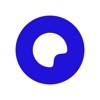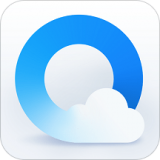来自江西地区的娇月网友提问:苹果手机怎么设置铃声
iPhone 不借助 PC 和 iTunes 的情况下直接下载音乐并且制作、设置自定义铃声的操作办法。这个操作办法的思路其实很简单,就是下载一个软件将歌曲导入到 iCloud Drive 中给 GarageBand 做素材。
![苹果手机怎么设置铃声 苹果手机怎么设置铃声[iphone自定义铃声设置教程]](http://img.486g.com/uploads/article/20230308/6408411481b34.jpg)
第一步:进入设置并点击 iCloud,将 iCloud Drive 打开。
![苹果手机怎么设置铃声 苹果手机怎么设置铃声[iphone自定义铃声设置教程]](http://img.486g.com/uploads/article/20230308/64084114d33d9.jpg)
第二步:打开 Browser and File Manager for Documents,并在 Safari 浏览器中打开音乐下载网站搜索自己想要的音乐,试听之后会弹出是否下载的窗口,点击下载。
![苹果手机怎么设置铃声 苹果手机怎么设置铃声[iphone自定义铃声设置教程]](http://img.486g.com/uploads/article/20230308/6408411536c45.jpg)
下载完成之后,在 Downloads 或者 Files 文件夹中找到目标音乐文件,并点击文面后面的省略号,在弹出的菜单中选择 Open In,然后将歌曲 Add to iCloud Drive。完成之后,音乐文件就导入 iCloud Drive 中备用了。
![苹果手机怎么设置铃声 苹果手机怎么设置铃声[iphone自定义铃声设置教程]](http://img.486g.com/uploads/article/20230308/640841158c346.jpg)
![苹果手机怎么设置铃声 苹果手机怎么设置铃声[iphone自定义铃声设置教程]](http://img.486g.com/uploads/article/20230308/64084115e56fc.jpg)
第三步:打开 GarageBand,选择录音机,点击左下角声音选项,进入界面点击左上角第三个按钮进入编辑。
![苹果手机怎么设置铃声 苹果手机怎么设置铃声[iphone自定义铃声设置教程]](http://img.486g.com/uploads/article/20230308/640841164e108.jpg)
![苹果手机怎么设置铃声 苹果手机怎么设置铃声[iphone自定义铃声设置教程]](http://img.486g.com/uploads/article/20230308/64084116c539b.jpg)
按右上角圆圈进入文件选择,选择中间音频文件,并且点击左下角“从 iCloud Drive 导入”,音乐就自动导入 iPhone,按住音乐文件开始编辑。
![苹果手机怎么设置铃声 苹果手机怎么设置铃声[iphone自定义铃声设置教程]](http://img.486g.com/uploads/article/20230308/640841171c6d2.jpg)
![苹果手机怎么设置铃声 苹果手机怎么设置铃声[iphone自定义铃声设置教程]](http://img.486g.com/uploads/article/20230308/6408411793dc8.jpg)
编辑完毕之后,点击左上角第一个倒三角的图标保存铃声。然后选中制作好的铃声文件,点击左上角第一个分享按钮,将铃声发送到电话铃声即可。
![苹果手机怎么设置铃声 苹果手机怎么设置铃声[iphone自定义铃声设置教程]](http://img.486g.com/uploads/article/20230308/640841181c264.jpg)
![苹果手机怎么设置铃声 苹果手机怎么设置铃声[iphone自定义铃声设置教程]](http://img.486g.com/uploads/article/20230308/6408411877c5a.jpg)
以上就是486g游戏网旧聪小编为大家介绍的关于《苹果手机怎么设置铃声[iphone自定义铃声设置教程]》相关内容。如果您喜欢这篇文章,那请您收藏我们的手机教程栏目,更多手机问题、科技等精彩内容为您呈现!